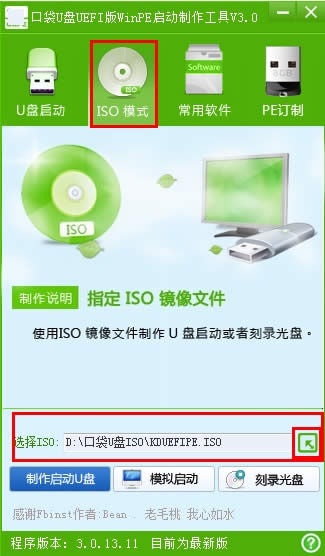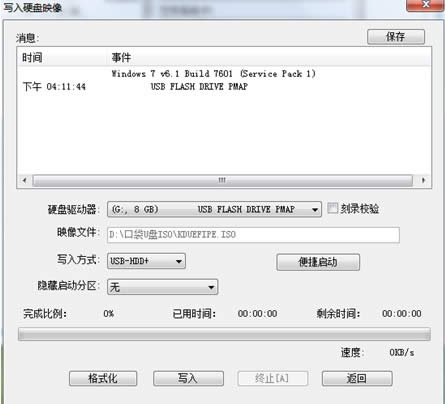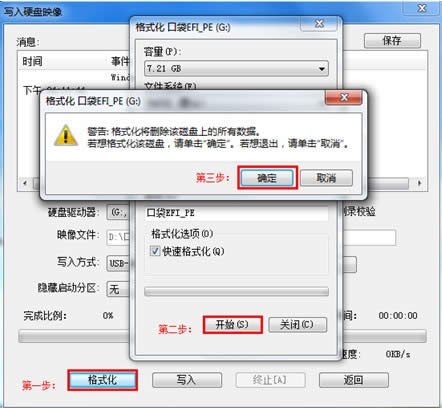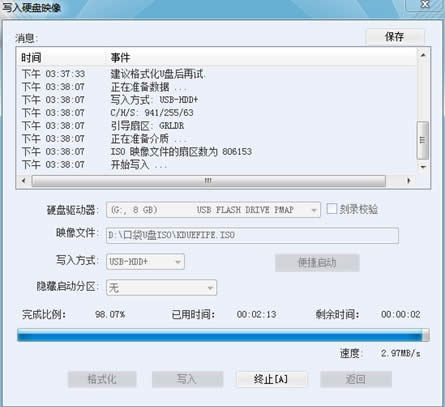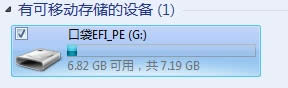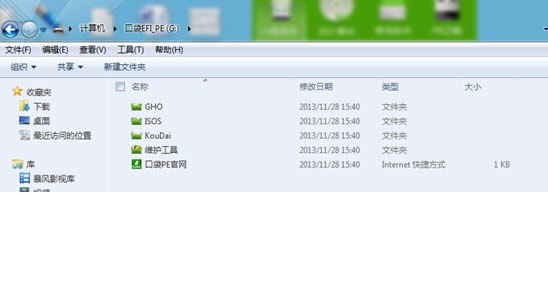怎么在windows7 64位穩定極速版系統下制作u盤打開盤?
發布時間:2022-07-12 文章來源:xp下載站 瀏覽:
|
Windows 7,中文名稱視窗7,是由微軟公司(Microsoft)開發的操作系統,內核版本號為Windows NT 6.1。Windows 7可供家庭及商業工作環境:筆記本電腦 、平板電腦 、多媒體中心等使用。Windows 7可供選擇的版本有:入門版(Starter)、家庭普通版(Home Basic)、家庭高級版(Home Premium)、專業版(Professional)、企業版(Enterprise)(非零售)、旗艦版(Ultimate)。 如何在win7 64位穩定極速版系統下制作u盤啟動盤?在win7 64位穩定極速版系統下u盤安裝電腦系統,第一步就是在win7 64位穩定極速版系統下制作u盤啟動盤,要不然談不上u盤安裝電腦操作系統,不會制作u盤啟動盤不要緊。小編這就將在win7 64位穩定極速版系統下制作u盤啟動盤的方法與大家一起分享。 一、制作u盤啟動盤前期準備 1、8G大U盤1個,或者更高容量的U盤, 2、口袋U盤專業版一鍵制作工具。 1、安裝口袋U盤專業版一鍵制作工具,這里不再介紹安裝步驟。請在官網查看,而且都是下一步很簡單; 2、安裝完成后雙擊運行口袋U盤專業版一鍵制作工具; 3、插入U盤,口袋U盤專業版一鍵制作工具能識別到U盤; 4、雙擊運行下載好的 “口袋U盤UEFI版WinPE啟動制作工具V3.0” ,開始制作U盤。單擊界面上方的“ISO模式"選項。在“ISO模式”界面下方找到“選擇ISO”,設置好ISO路徑,如圖1所示:
win7如何制作u盤啟動盤圖1 5、點擊“制作啟動U盤”,會跳出“寫入硬盤映像”的界面,如圖2所示:
win7如何制作u盤啟動盤圖2 6、點擊“格式化”按鈕,(注意:在格式化之前,最好事先關閉360、騰訊安全管家等之類的殺毒軟件。如圖3所示:
win7如何制作u盤啟動盤圖3 7、格式化成功之后,繼續點擊“寫入”按鈕,如圖4所示:
win7如何制作u盤啟動盤圖4 8、寫入程序成功后,關閉窗口,我們可以在windows7純凈版32位下載系統“計算機”里雙擊打開U盤盤符,查看里有沒有口袋UEFI版的程序,如圖5和6所示:
win7如何制作u盤啟動盤圖5
win7如何制作u盤啟動盤圖6 這就是win7系統之家小編給你們提供的win7如何制作u盤啟動盤的教程了,這里給你們科普一下哦,u盤啟動盤用來完成啟動電腦、安裝系統、數據維護等等的一個U盤維護的工具,就算系統完全崩潰U盤啟動盤照樣能進入U盤的PE迷你系統來進行啟動電腦,啟動后還可以把C盤的數據復制到其它盤,還能恢復數據,的確很方便! 2015年1月13日,微軟正式終止了對Windows 7的主流支持,但仍然繼續為Windows 7提供安全補丁支持,直到2020年1月14日正式結束對Windows 7的所有技術支持。 |